Pri práci s Cinema 4D je rozhodujúce prispôsobiť softvér svojim potrebám. Tu sa naučíš, ako efektívne využívať možnosti zobrazenia v Cinema 4D a optimalizovať jednotky pre svoje modelovanie.
Najdôležitejšie zistenia
- Zobrazenie 3D objektov môže byť prispôsobené pre danú modelovaciu úlohu.
- Oranžový okraj na vizualizáciu objektu môže byť nahradený zobrazením drôteného modelu.
- Jednotky ako centimetre môžu byť premenené na rôzne jednotky, čo je obzvlášť dôležité pre presnú prácu.
Nastavenia zobrazenia tvojich scén
Aby sme ti uľahčili prácu v Cinema 4D, najprv sa pozríme na základné nastavenia zobrazenia. Začni vytvorením kocky, pretože tento model nám bude slúžiť ako príklad pre nasledujúce kroky.

Vyber kocku tým, že na ňu klikneš myšou alebo stylusom. Tým sa otvorí ponuka, z ktorej môžeš kocku vybrať. Výberom kocky si neskôr môžeš skontrolovať jej atribúty v manažéri atribútov.
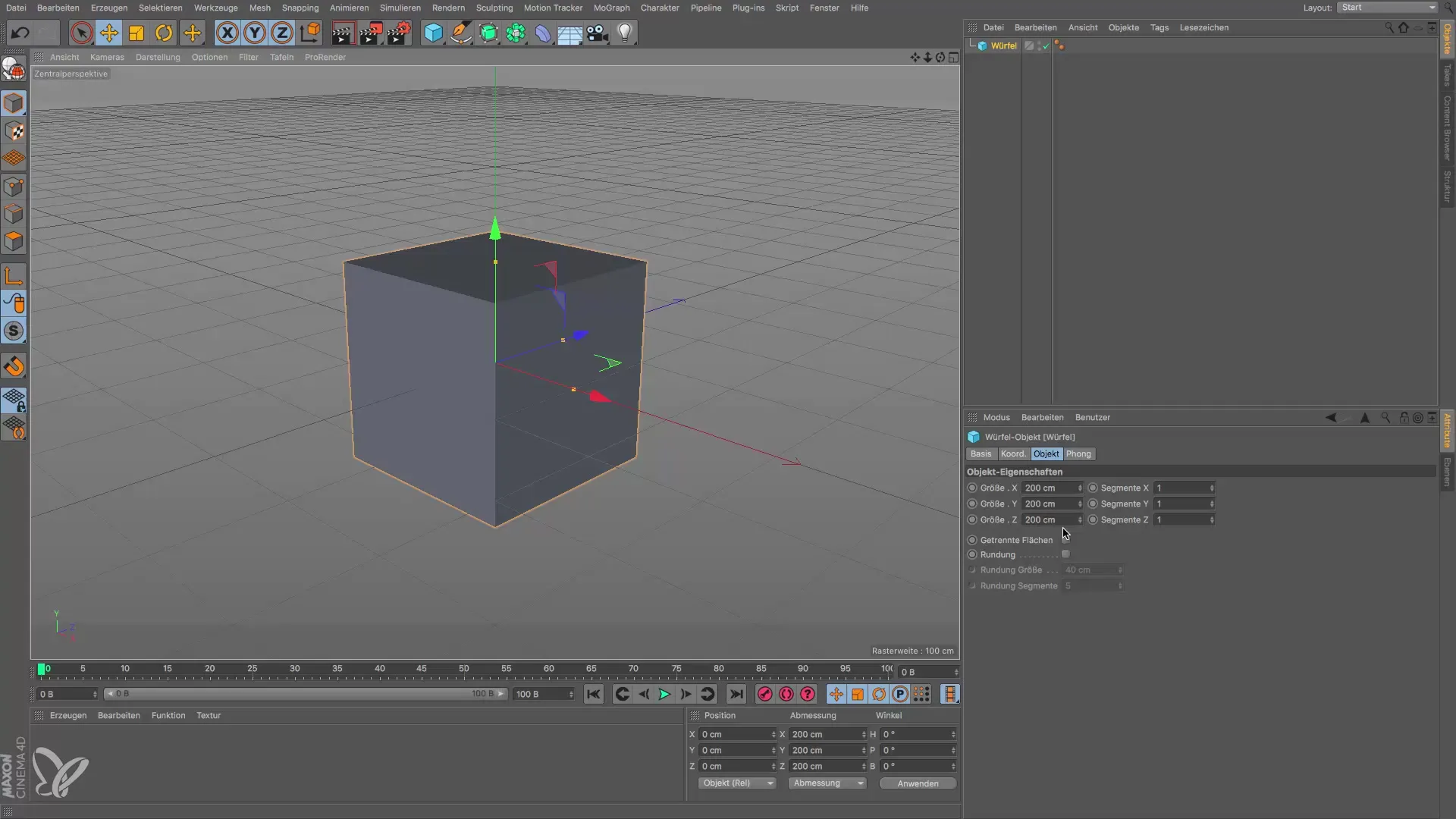
Ako náhle si vyberieš kocku, uvidíš v manažéri atribútov vlastnosti objektu, ako je dĺžka hrany. Tu je okraj objektu oranžový, čo je od verzie 14 alebo 15 Cinema 4D. Tento oranžový okraj však môže byť mätúci, pretože nedostatočne vystihuje detaily modelu.
Aktivovať zobrazenie drôteného modelu
Aby si nahradil oranžový okraj podrobnejším zobrazením, naviguj do nastavení zobrazenia:
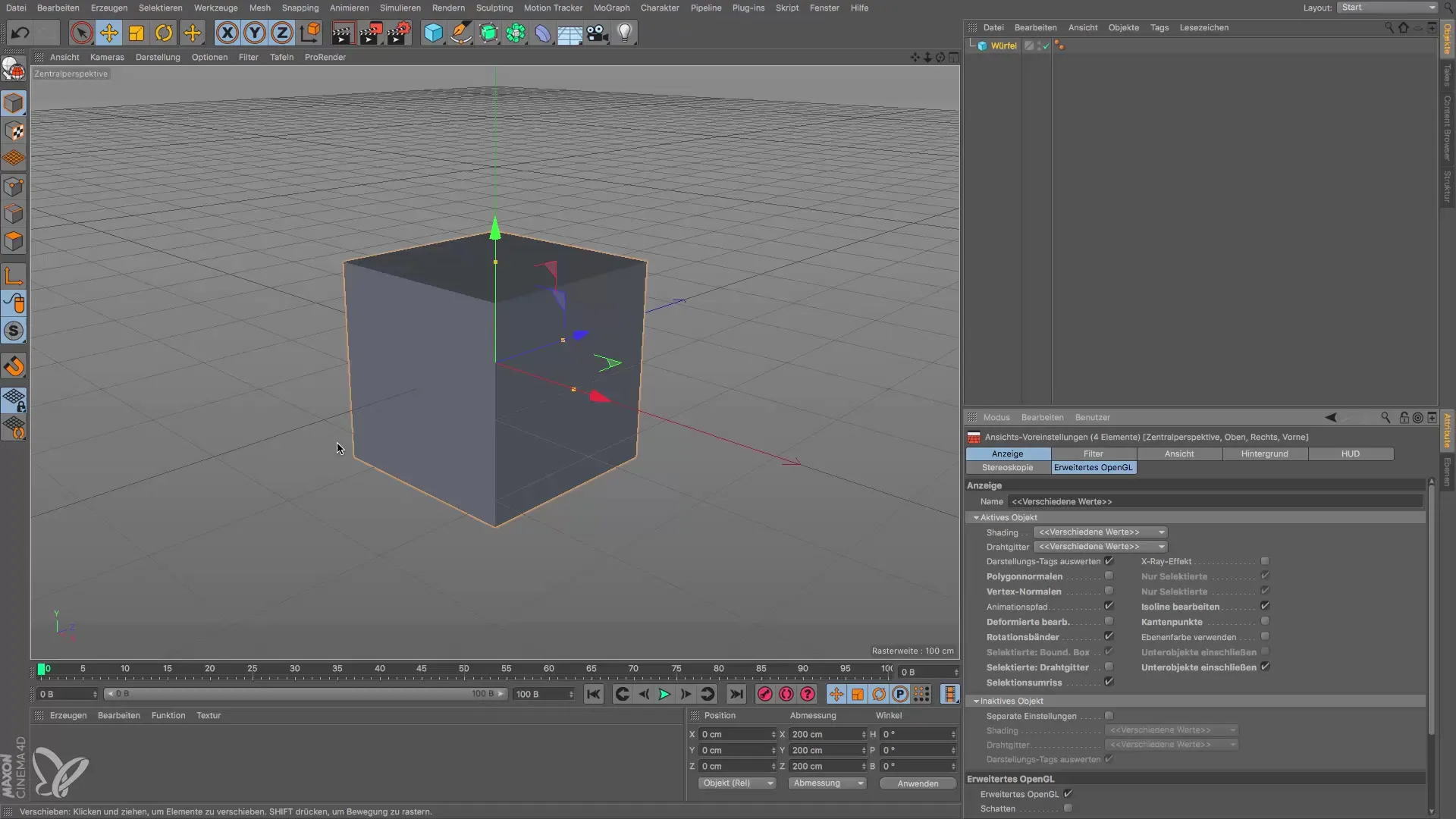
Choď do možností, vyber „Nastavenia zobrazenia“ a klikni na to. Pod bodom „Zobrazenie“ nájdeš možnosť pre obrys výberu. Deaktivuj túto možnosť, aby si skryl predvolený oranžový okraj.
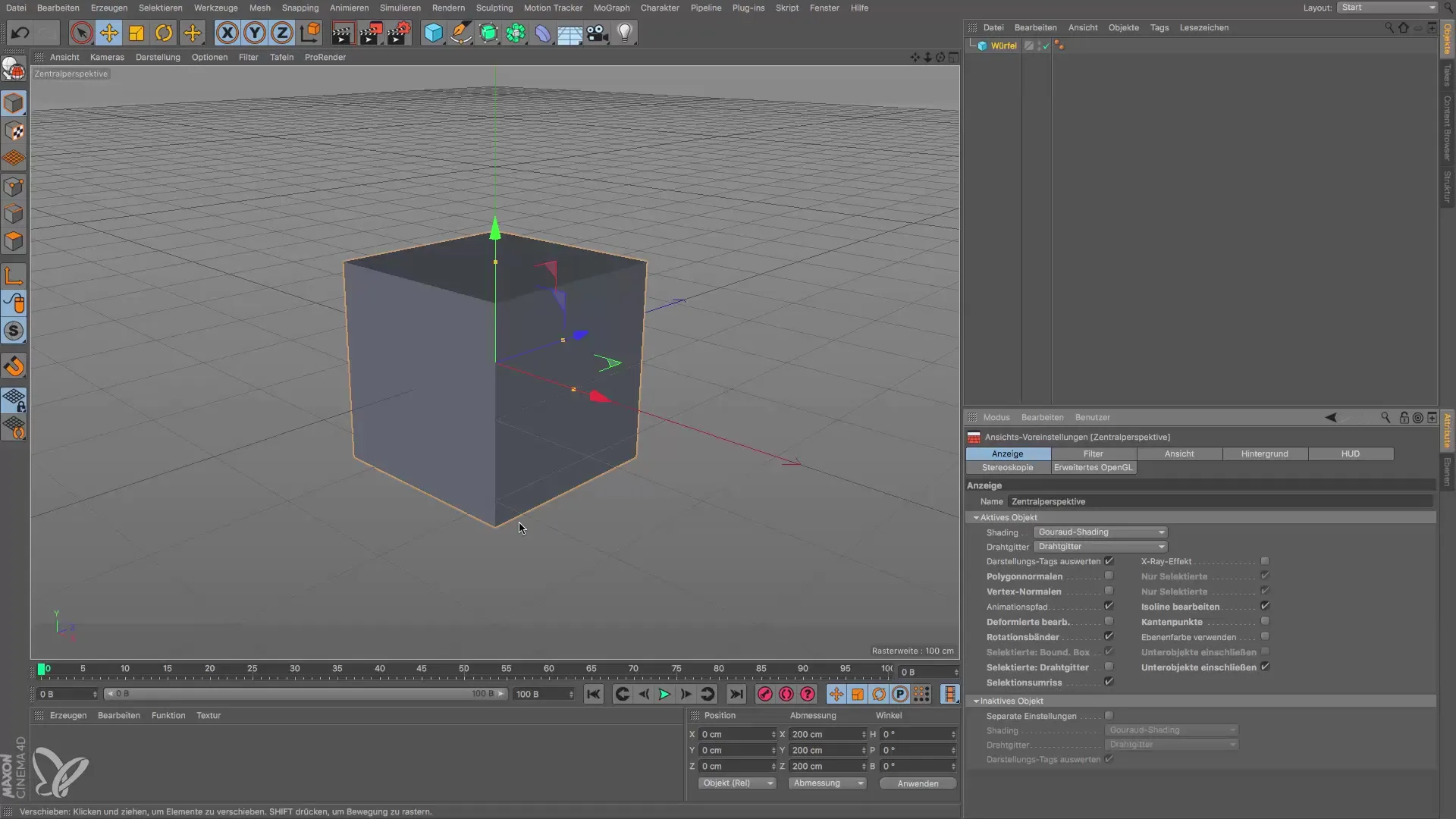
Teraz aktivuj zobrazenie drôteného modelu pre vybraný model. Zaškrtnutím políčka pre zobrazenie drôteného modelu to urobíš. To ti presne zobrazuje hrany a polygóny modelu, čo je obzvlášť cenné pre modelovanie.
Teraz môžeš okamžite pozorovať, ako sa zobrazenie mení. Namiesto oranžového okraja teraz vidíš podrobné zobrazenie drôteného modelu kocky, čo ti poskytuje lepšiu predstavu o štruktúre tvojho modelu.
Prispôsobiť jednotky
Ďalším dôležitým bodom v Cinema 4D je prispôsobenie jednotiek. Tvoja kocka má aktuálne dĺžku hrany 200 cm, čo nemusí byť optimálne pre tvoj projekt. Tu sa dozvieš, ako zmeniť jednotku.
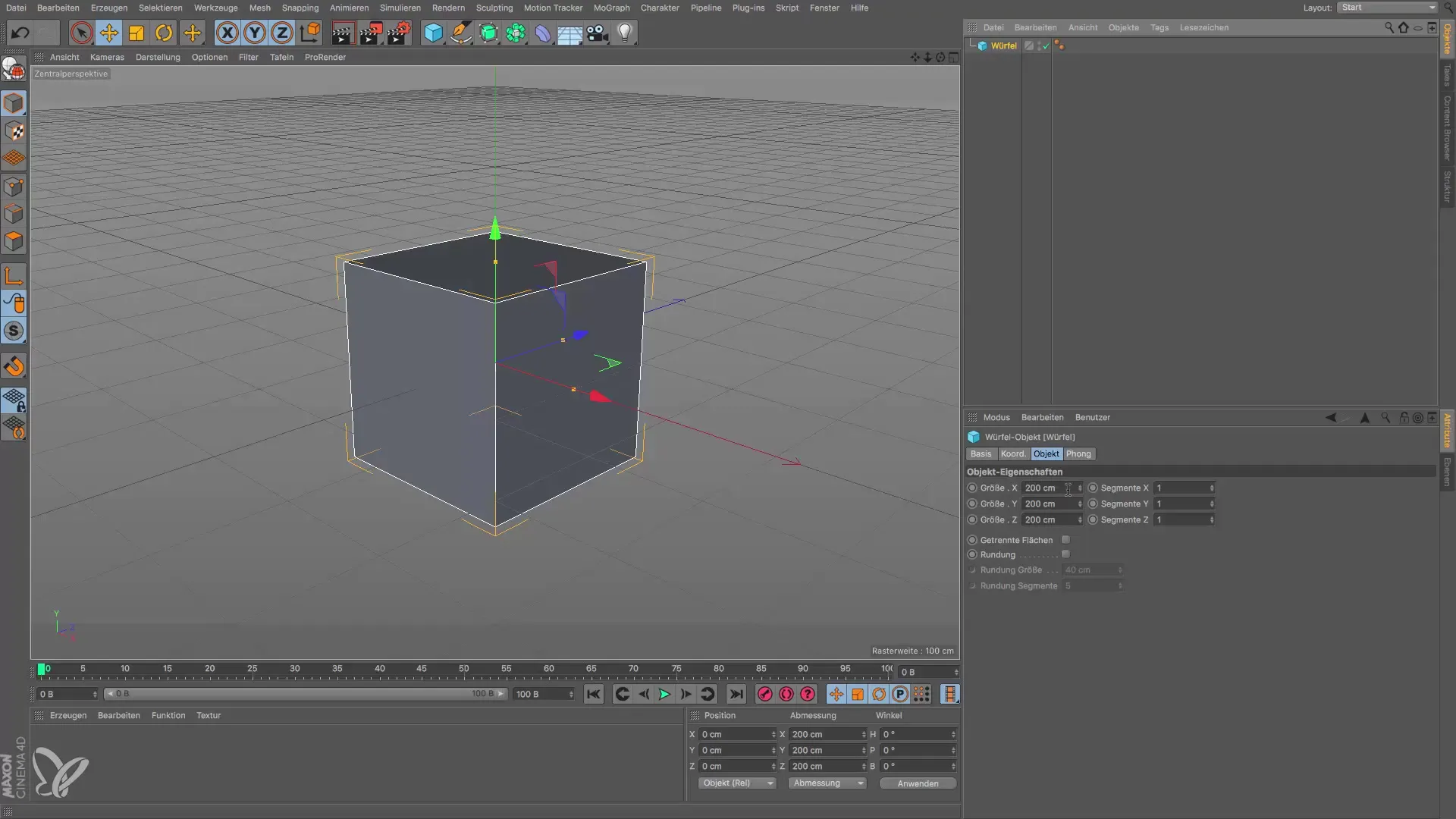
Jednotka „centimeter“ môže byť podľa potreby zmenená na „meter“, „kilometer“ alebo dokonca „milimeter“. Tieto nastavenia nájdeš v predvoľbách programu. Choď do možností a vyhľadaj bod „Jednotky“.
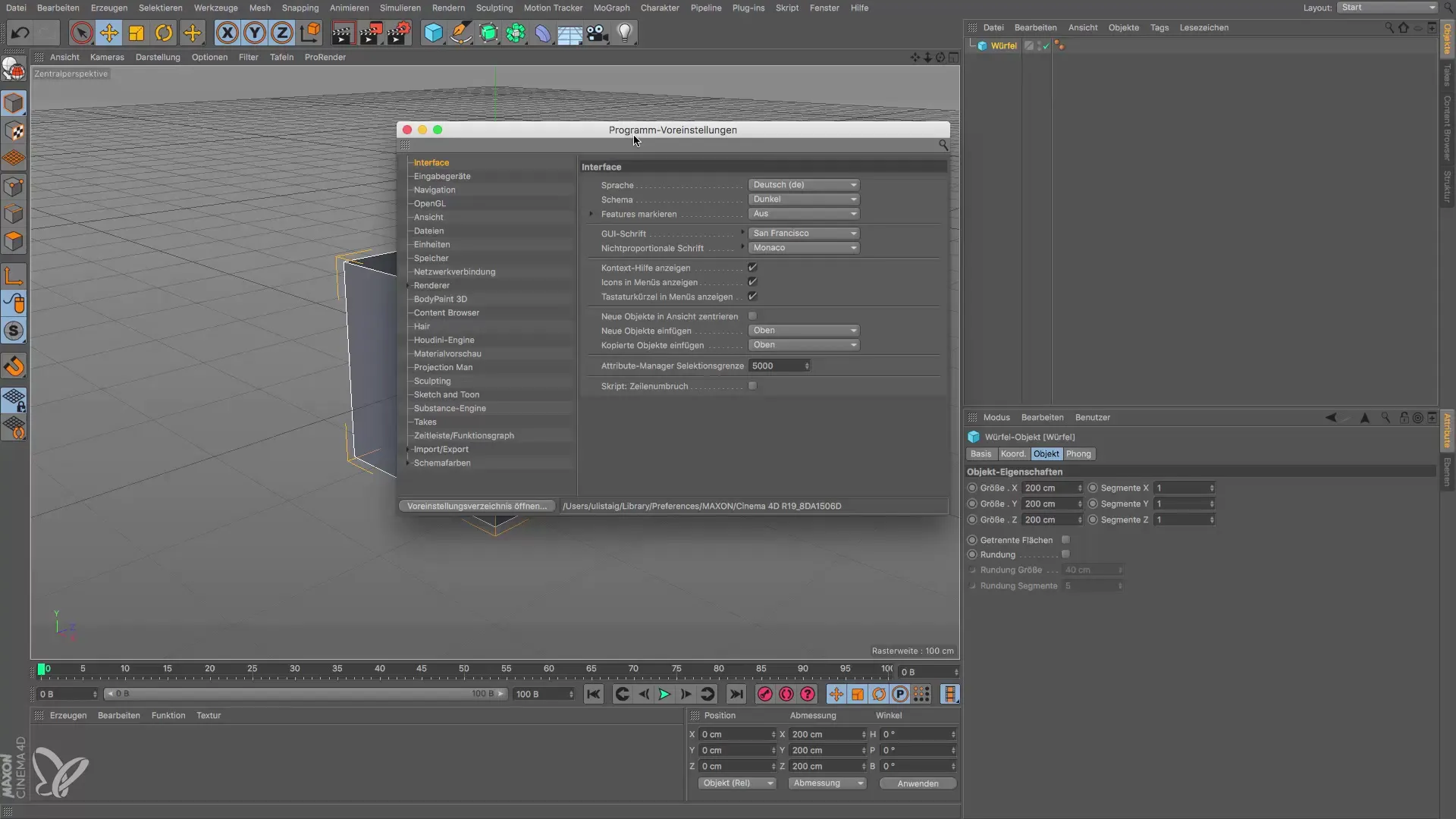
Tu môžeš pohodlne zmeniť predvolenú jednotku. Odporúča sa zvoliť jednotku, ktorá je pre tvoje projekty najvhodnejšia. Pre mnohé aplikácie je nastavenie na centimetry dobrá voľba.
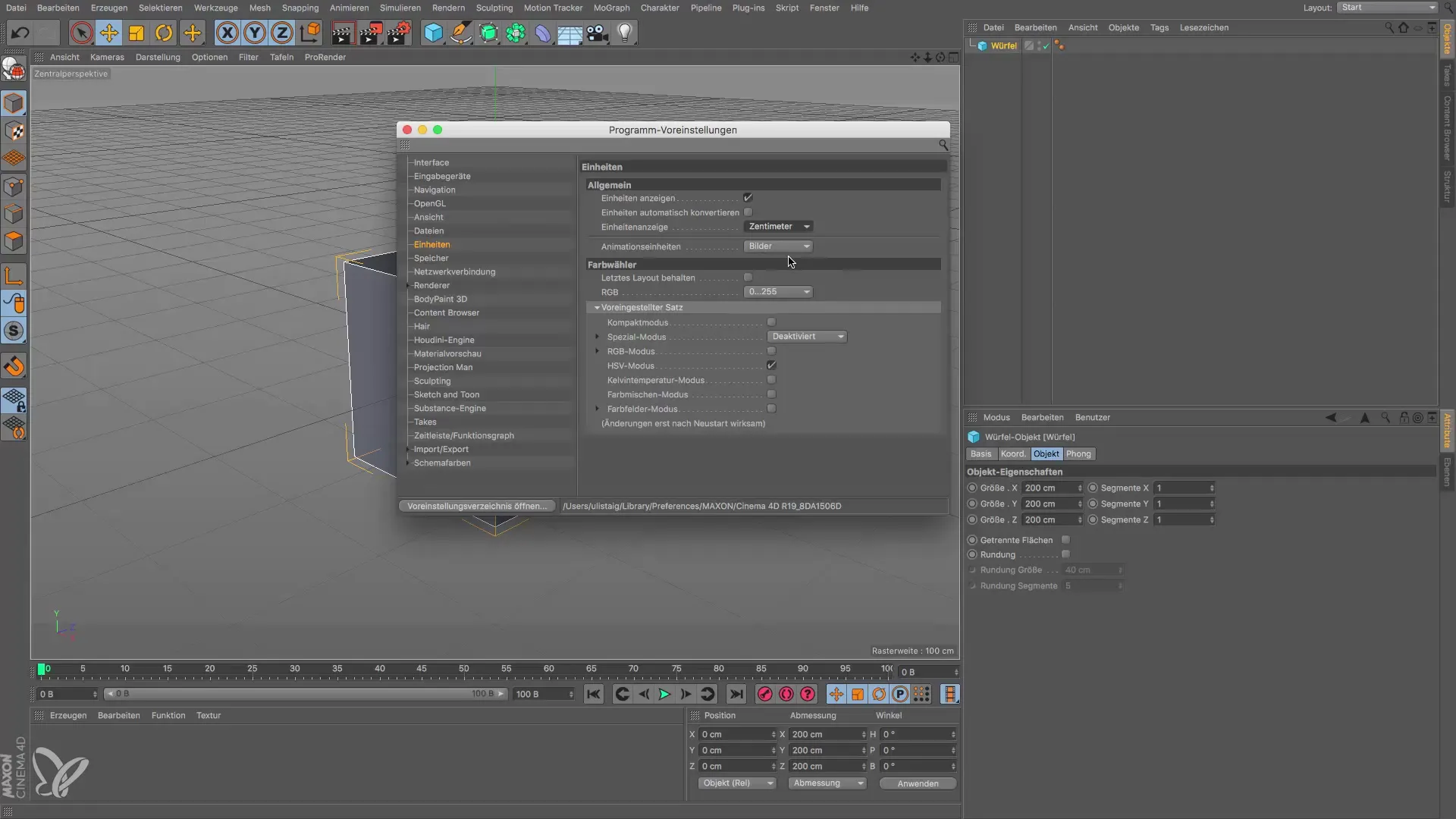
Po prispôsobení jednotky si pripravený na ďalší krok. Môžeš teraz začať vytvárať prvé modely v Cinema 4D. S týmito správnymi možnosťami zobrazenia a jednotkami môžeš efektívnejšie a cielenejšie pracovať.
Zhrnutie – Cinema 4D: Efektívne nastavenia pre tvoje 3D projekty
V tejto príručke si sa naučil, ako prispôsobiť zobrazenie svojich 3D modelov a efektívne nastaviť jednotky v Cinema 4D. Tieto základné kroky ti pomôžu udržať prehľad o svojich projektoch a efektívnejšie pracovať.
Často kladené otázky
Ako zmeniť možnosti zobrazenia v Cinema 4D?Choď do možností, potom do nastavení zobrazenia a nastav požadované zobrazenie.
Ako prispôsobiť jednotku v Cinema 4D?V predvoľbách programu môžeš zmeniť jednotku pod bodom "Jednotky".
Je zobrazenie drôteného modelu lepšie než oranžový okraj?Áno, zobrazenie drôteného modelu jasne zobrazuje detaily modelu.


